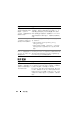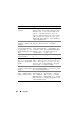Users Guide
常见问题
193
从台式机登录 IT
Assistant 时,为什么没得
到登录提示符?
IT Assistant 使用当前登录用户的操作系统凭据将您自
动登录到 IT Assistant。有关详情,请参阅 《Dell IT
Assistant 联机帮助》中关于单一登录的部分。
尝试登录 IT Assistant 时,
为什么 Windows NT LAN
Manager (NTLM) 验证会
失败?
请确保您的 Internet Explorer 浏览器启用了单一登录。
要启用单一登录,请启动 Internet Explorer。单击
“Tools”(工具)
→
“Internet Options”(Internet
选项)
→
“Security”(安全性)选项卡。选择
“Trusted sites”(受信任的站点)。( IT Assistant 系统
位于此安全区内。)
单击 “Custom Level”(自定义级别)。滚动到
“User Authentication”(用户验证)并选择
“Automatic logon with current username and
password”(使用当前用户名和密码自动登录)。
如何禁用 Java 高速缓存? 要在 Windows 系统上禁用 Java 高速缓存,请转至
Windows “Control Panel”(控制面板),单击 Java
图标显示 “Java Control Panel”(Java 控制面板),
并确保没有选中 “Java Applet Cache Viewer”(Java
小程序高速缓存查看程序)对话框中的 “Enable
Caching”(启用高速缓存)复选框。
要在 Linux 系统上禁用高速缓存,请运行 Linux 系统
JRE 安装的 bin 文件夹中的 ControlPanel 可执行文
件,并确保没有选中 “Java Applet Cache Viewer”
(Java 小程序高速缓存查看程序)中的 “Enable
Caching”(启用高速缓存)复选框。
当我恢复到较早版本的
IT Assistant 时应采取什
么防范措施?
如果在能够使用
IT Assistant
用户界面的任何系统上启
用了
Java
小程序高速缓存,则从各系统的高速缓存中
删除
IT Assistant
使用的
jar
文件。转至 “
Java Control
Panel
”(
Java
控制面板)并单击 “
Temporary Internet
Files
”(临时
Internet
文件)下的 “
Settings
”(设
置)。该面板位于
Microsoft Windows
“
Control
Panel
”(控制面板)下或
Linux
bin
文件夹中的
ControlPanel
。单击 “
View Applets
”(查看小程序)。
选择高速缓存的文件并单击 “
Delete
”(删除)。
注 :
未能删除 Java 小程序高速缓存会导致较早版本的
IT Assistant 的行为不一致。
问题 解答